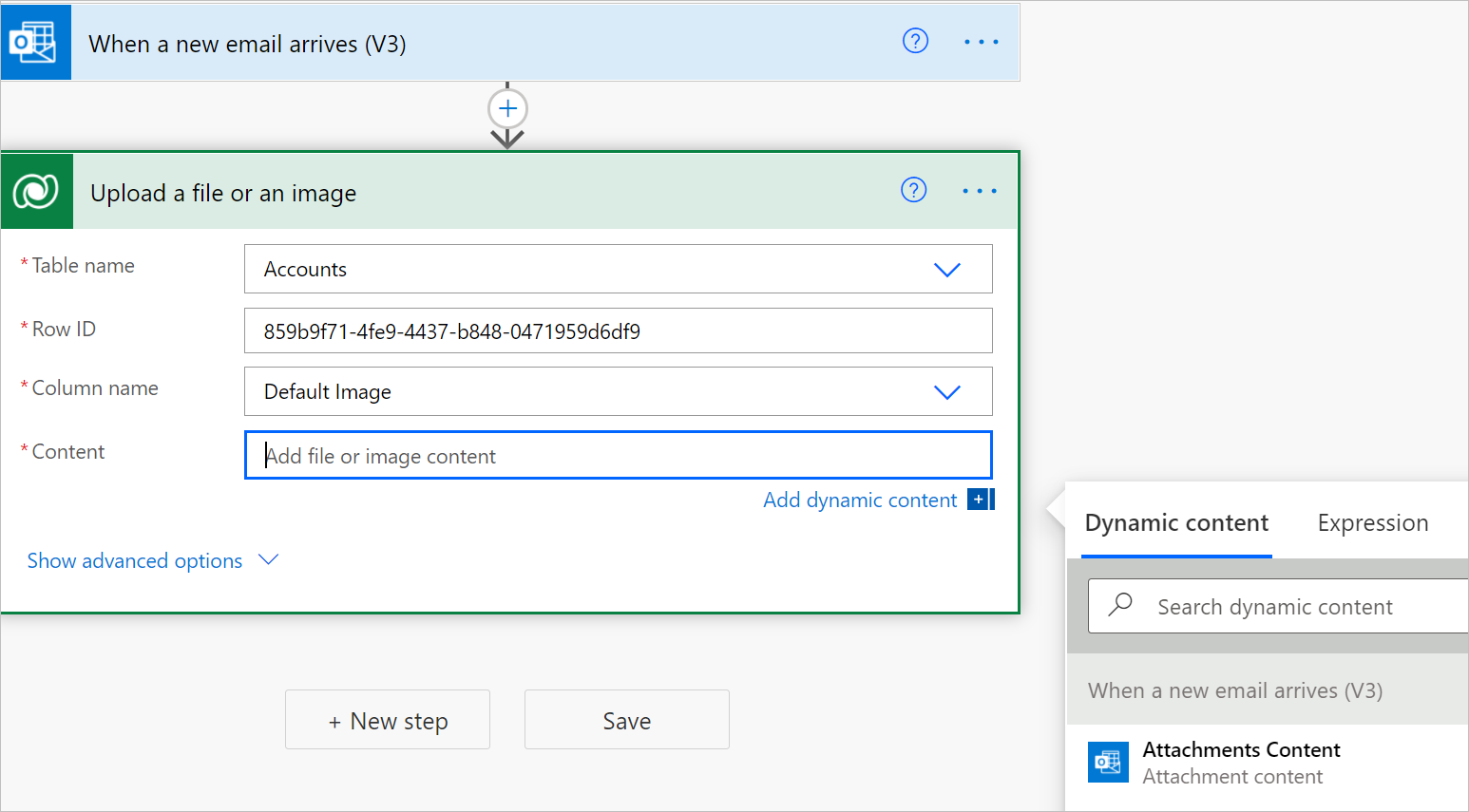Attēla un faila satura augšupielāde vai lejupielāde
Varat izmantot plūsmas, lai augšupielādētu vai lejupielādētu attēlus un failus Microsoft Dataverse. Attēlu un failu satura apstrādei ir divi kolonnu datu tipi Dataverse.
Fails: var būt kolonna, kurā tiek glabāti tabulas patvaļīgi faila dati.
Attēls: papildus kolonnai, kurā kā fails tiek glabāts pilns attēla lielums, attēla datu tips var ietvert arī sīktēlu informāciju.
Savienotāju var izmantot, Microsoft Dataverse lai strādātu ar šiem datu tipiem Power Automate.
Faila vai attēla satura lejupielāde
Veiciet šīs darbības, lai plūsmai pievienotu darbību Lejupielādēt failu vai attēlu . Lejupielādēto faila saturu var izmantot piemērotās darbībās vēlāk plūsmas laikā.
Atlasiet Jauna darbība , lai plūsmai pievienotu darbību.
Ievadiet lejupielādēt failumeklēšanas lodziņā Meklēšanas savienotāji un darbības, kas atrodas sadaļā Izvēlieties darbības karti.
Atlasiet Microsoft Dataverse.
Atlasiet darbību Lejupielādēt failu vai attēlu.
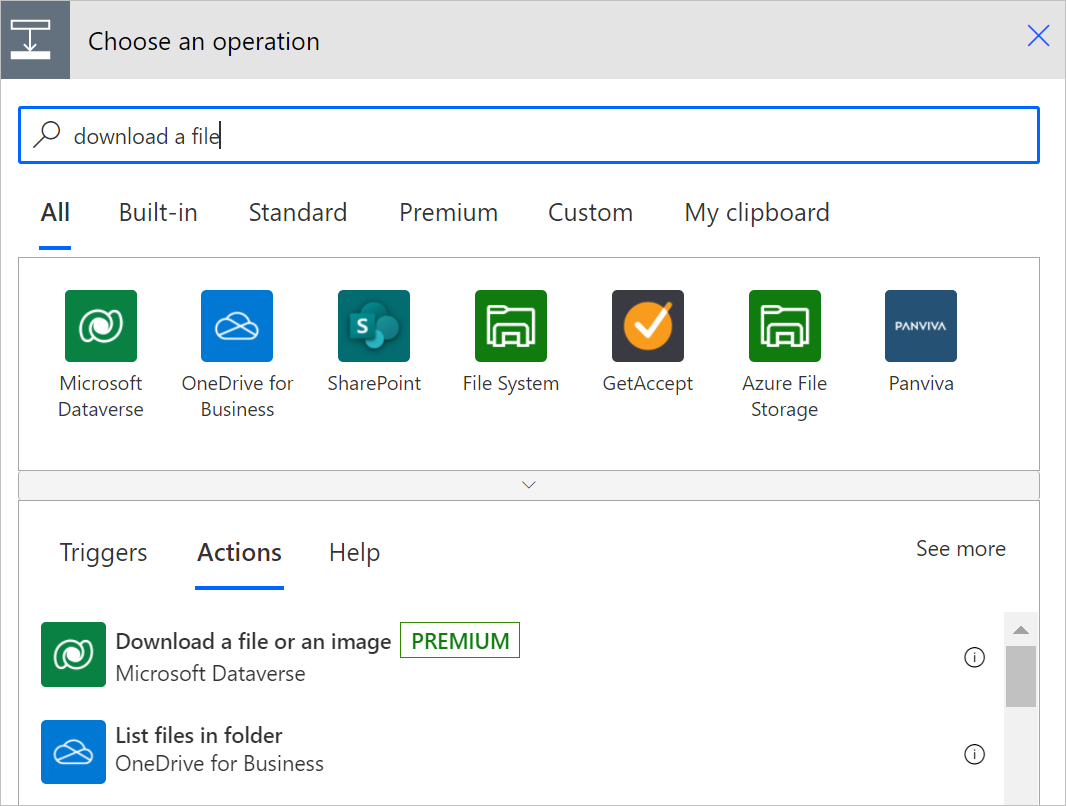
Atlasiet tabulu, no kuras vēlaties lejupielādēt faila vai attēla saturu, vai tabulas nosaukumam ievadiet savu pielāgoto vērtību.
Sadaļā Rindas ID ievadiet tikko atlasītās tabulas rindas ID.
Padoms
Parasti rindas identifikatoru var kopēt no iepriekšējā pieprasījuma, izmantojot dinamisko saturu.
Iepriekš atlasītās tabulas atbalstīto failu un attēlu kolonnu saraksts tiks aizpildīts sarakstā Kolonnas nosaukums .
Sadaļā Kolonnas nosaukums atlasiet kolonnu, kurā atrodas lejupielādējamais fails vai attēla saturs.
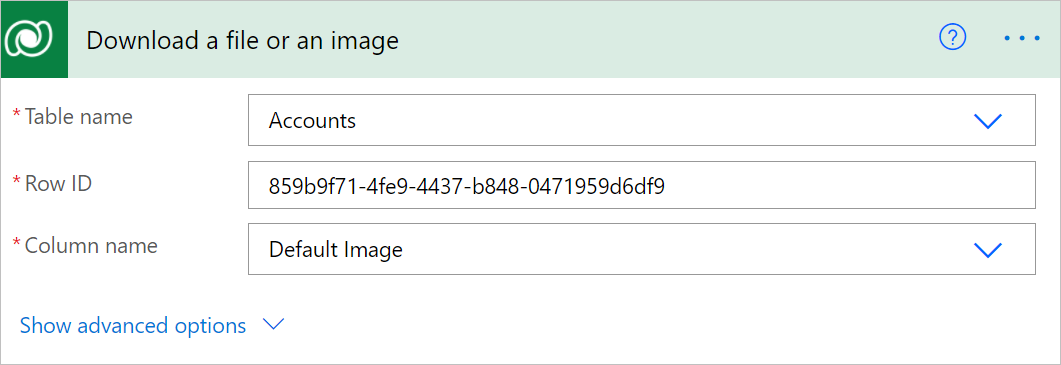
Tagad varat piekļūt faila vai attēla saturam, izmantojot dinamiskā satura saraksta mainīgo failu vai attēla saturu .
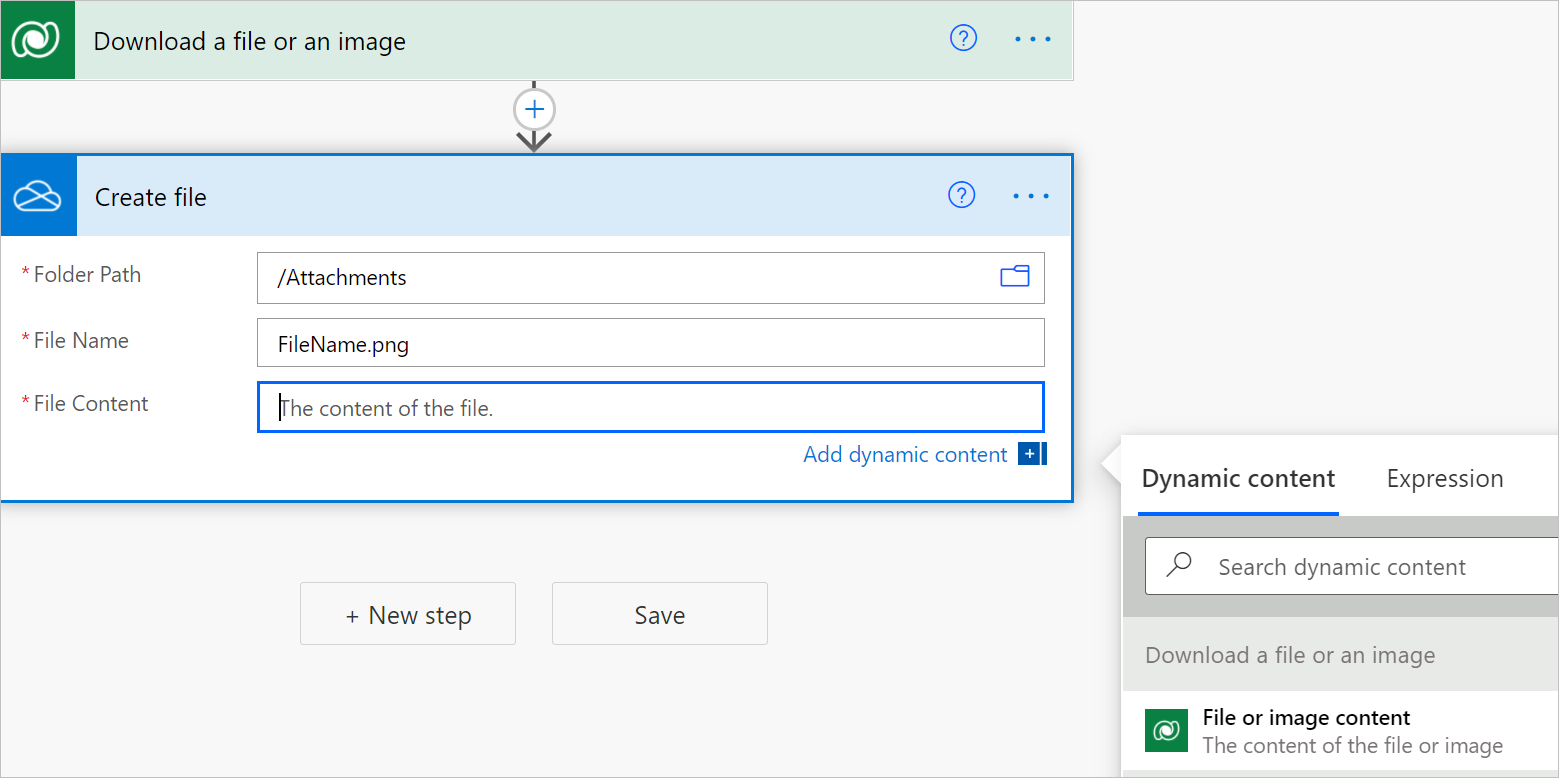
Izmantojot darbības satura izvadi, varat to nodot jebkurai darbībai vēlāk plūsmas laikā. Tālāk sniegtajā piemērā faila saturs tiek nodots darbībai Izveidot failu .
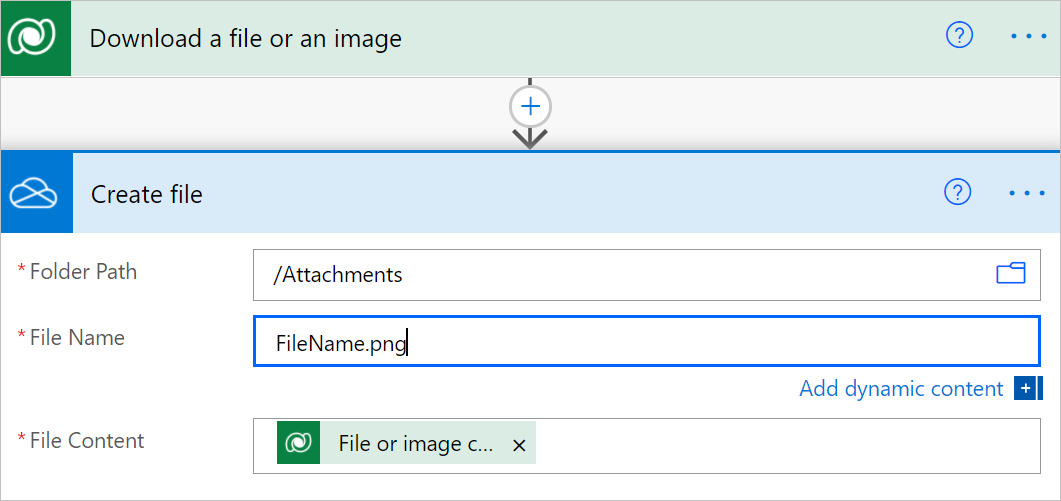
Augšupielādēt failu vai attēla saturu
Veiciet šīs darbības, lai plūsmai pievienotu darbību Augšupielādēt failu vai attēlu . Tādā veidā varat augšupielādēt saturu atbilstošā failā vai attēla kolonnā Microsoft Dataverse.
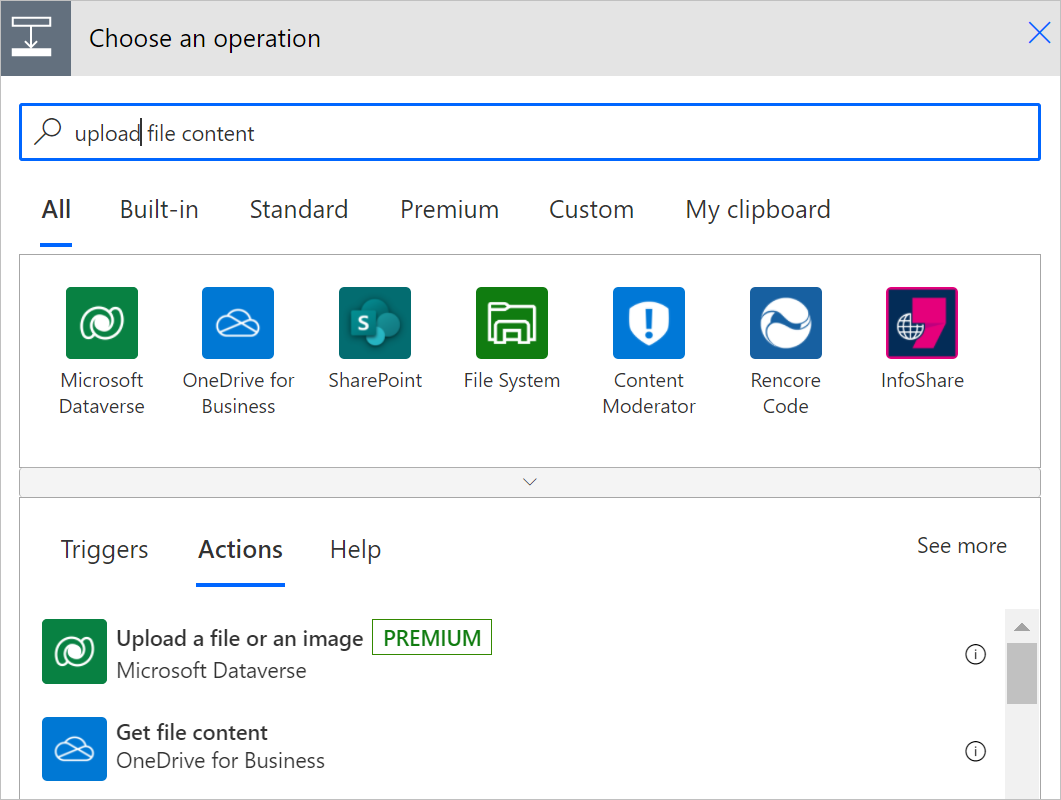
Sadaļā Tabulas nosaukums atlasiet tabulu, kurā vēlaties augšupielādēt failu vai attēla saturu, vai ievadiet pielāgotu vērtību.
Rindas ID sadaļā Rindas ID ievadiet tās rindas identifikatoru, kurā vēlaties augšupielādēt failu vai attēla saturu.
Padoms
Parasti rindas identifikatoru var kopēt no iepriekšējā pieprasījuma, izmantojot dinamisko saturu.
Tiek aizpildīts pieejamo failu un attēlu kolonnu saraksts atlasītajā tabulā.
Sadaļā Kolonnas nosaukums atlasiet kolonnu, kurā vēlaties augšupielādēt attēlu, vai ievadiet pielāgotu vērtību.
Jūsu Faila augšupielāde vai attēla darbību kartīte tagad var izskatīties šādi.

Ievadiet saturu, kuru vēlaties augšupielādēt.
Šajā piemērā augšupielādējamie faili ir pielikumu saturs no e-pasta ziņojuma, kas tverts iepriekš plūsmā. Dinamiskā satura sarakstā, kas tiek parādīts, atlasot Pievienot dinamisku saturu faila vai attēla kartītē atlasītu Pievienot dinamisku saturu .